Markdown之利器:使用Docker私有部署StackEdit,提升写作效率
Markdown之利器:使用Docker私有部署StackEdit,提升写作效率

修己xj
发布于 2023-08-25 11:21:34
发布于 2023-08-25 11:21:34
在当今信息时代,写作已成为许多人不可或缺的一项技能。无论是写博客、撰写文章,还是做笔记和整理思路,一个高效的写作工具都能极大地提升工作效率和创作质量。StackEdit作为一款强大的在线Markdown编辑器,不仅具备卓越的写作功能,还支持实时预览、多设备同步等特性,备受写作者们的青睐。
然而,由于一些隐私和安全的考虑,有些人可能更倾向于在私有环境中部署StackEdit。本文将介绍如何使用Docker进行私有部署StackEdit,让你可以在自己的服务器上拥有一个安全可控的写作环境。
介绍
StackEdit 是非常出色的在线 markdown 编辑器.
官网 https://stackedit.io/
源码 https://github.com/benweet/stackedit/
docker 启动
首先,我们需要准备一台具备Docker环境的服务器。如果你还没有安装Docker,请参考Docker官方文档完成安装。
接下来,我们需要获取StackEdit的Docker镜像。StackEdit的官方仓库提供了Docker镜像的下载。使用以下命令获取最新版本的StackEdit镜像:
docker pull benweet/stackedit
下载完成后,我们可以使用以下命令启动StackEdit容器:
docker run -d -p 8080:8080 benweet/stackedit
这将在容器中启动StackEdit,并将容器的8080端口映射到服务器的8080端口。你可以根据需要修改端口映射。
现在,你可以在浏览器中输入服务器的IP地址和端口号(例如:http://your_server_ip:8080)来访问StackEdit。初始页面将展示一个干净简洁的Markdown编辑器,你可以开始尽情写作了!
StackEdit还提供了许多高级功能,例如实时预览、多文档管理、云端同步等。你可以通过在启动容器时添加各种配置参数来定制StackEdit的行为。例如,你可以通过添加-e参数来设置StackEdit的主题:
docker run -d -p 8080:8080 -e STACKEDIT_THEME="dark" benweet/stackedit
上述命令将使用暗色主题启动StackEdit容器。
此外,如果你希望数据在容器重启后仍然保留,你可以将数据目录挂载到宿主机。例如:
docker run -d -p 8080:8080 -v /path/to/data:/data benweet/stackedit
上述命令将容器中的/data目录挂载到宿主机的/path/to/data目录,确保数据的持久性和安全性。
通过使用Docker进行私有部署,
docker-compose 部署
docker-compose.yml
version: '3.3'
services:
stackedi:
image: benweet/stackedit:latest
restart: always
ports:
- 8080:8080
volumes:
- ./data:/data
docker-compose up -d
上述命令将启动StackEdit容器。
使用效果
特点:
- 实时预览: StackEdit提供了实时预览功能,即在你编辑Markdown文档的同时,可以即时看到渲染后的效果,方便你实时调整和查看文章的样式和格式。
- 离线编辑: StackEdit支持离线编辑,你可以在没有网络连接的情况下继续写作。这对于旅途中、无网络环境下或者网络不稳定的情况下都非常有用。
- 多平台同步: StackEdit支持多设备同步,你可以在不同的设备上安装StackEdit,并通过云同步功能将你的文档同步到所有设备上。这样,你可以随时随地继续写作,无需担心数据丢失或不同步的问题。
- 云端存储: StackEdit将你的Markdown文档存储在云端,确保你的数据安全和可靠性。即使你更换设备或者重新安装StackEdit,你的文档也可以轻松恢复。
- 丰富的编辑功能: StackEdit提供了丰富的Markdown编辑功能,包括标题、列表、引用、代码块、表格等,使得你可以以更加直观和简洁的方式撰写文章。
- 导入和导出: StackEdit支持从本地文件、Google Drive、Dropbox等多种来源导入Markdown文档,并且可以将文档导出为HTML、PDF、Markdown等格式,方便你在不同场景下的使用和分享。
- 自定义主题: StackEdit允许你自定义编辑器的主题,包括字体、颜色、背景等,以满足个性化的需求和喜好。
效果预览:

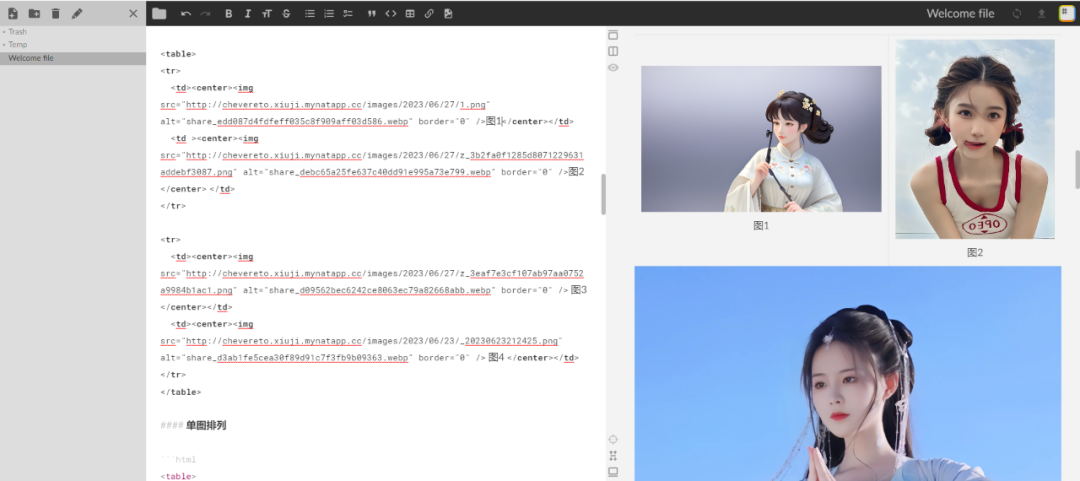
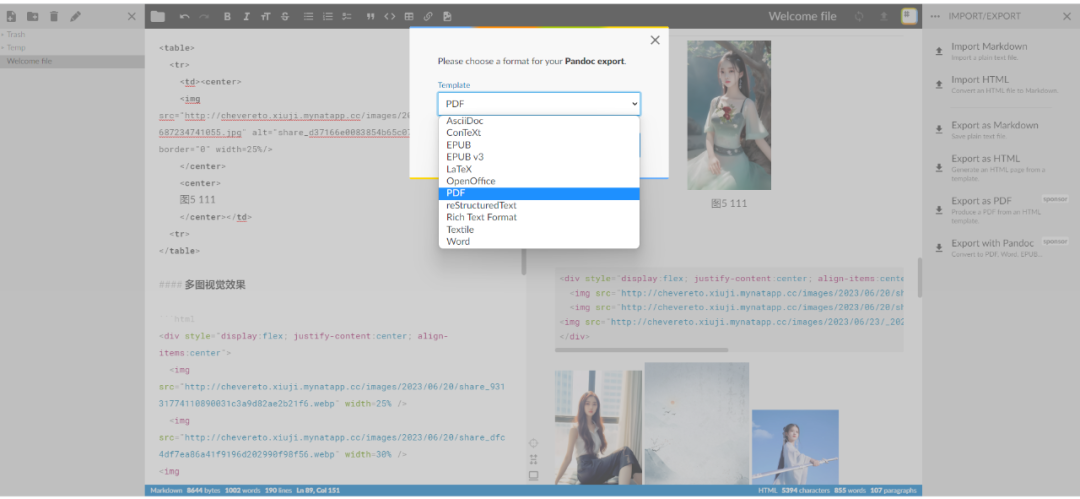
本文参与 腾讯云自媒体同步曝光计划,分享自微信公众号。
原始发表:2023-06-27,如有侵权请联系 cloudcommunity@tencent.com 删除
评论
登录后参与评论
推荐阅读
目录

